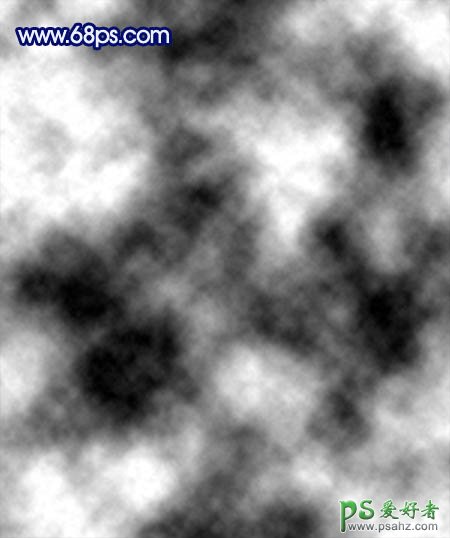当前位置:PS爱好者教程网主页 > PS调色教程 > 教程
PS调色教程:给梦幻情侣艺术婚片调出个性的色彩(5)
时间:2013-01-07 09:47 来源:PS调色教程实例 作者:PS婚片后期调色教程 阅读:次
4、新建一个图层,按Ctrl + Alt + Shift + E 盖印图层。执行:滤镜 > 模糊 > 高斯模糊,数值为5,确定后把图层混合模式改为“柔光”,不透明度改为:70%,效果如下图。
<图8>
5、新建一个图层,按字母“D”,把前,背景颜色恢复到默认的黑白。然后执行:滤镜 > 渲染 > 云彩,确定后按Ctrl + Alt + F 加强一次,效果如图9。 把云彩图层混合模式改为“柔光”,不透明度改为:80%,加上图层蒙版,用黑色画笔把人物部分擦出来,效果如图10。
<图9>
最新教程
推荐教程